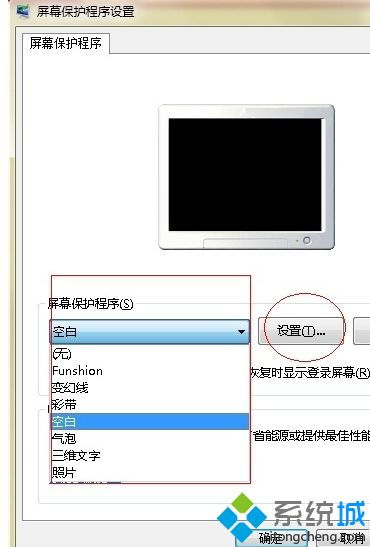Win7系统怎样设置无线热点?
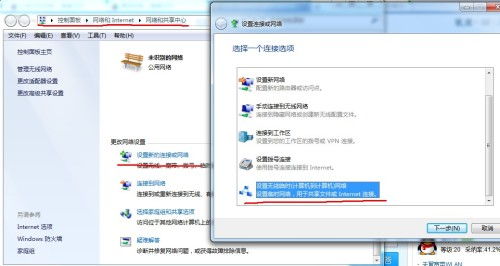
在这个数字化时代,无论是工作、学习还是娱乐,网络已成为我们生活中不可或缺的一部分。然而,有时我们可能面临这样一个场景:手机或平板设备需要上网,但身边却没有可用的Wi-Fi网络,而只有一台运行着Windows 7操作系统的电脑能够连接到互联网。这时,你是否希望自己的Win7电脑能够化身为一个无线热点,让其他设备也能轻松共享网络呢?
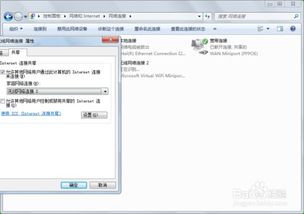
别担心,今天我们就来详细讲解如何在Win7系统上建立无线热点,让你的电脑瞬间变成“网络小能手”,轻松满足多设备同时上网的需求。

一、准备工作:检查硬件与软件环境

在动手之前,首先要确保你的Win7电脑满足以下几个基本条件:
1. 无线网卡:你的电脑必须配备有无线网卡,这是建立无线热点的基础。大部分现代笔记本电脑都内置了无线网卡,而一些台式机可能需要额外购买并安装USB无线网卡。
2. 管理员权限:你需要以管理员身份登录Win7系统,因为设置无线热点需要修改网络配置,这通常需要管理员权限。
3. 网络连接:确保你的电脑已经通过有线或无线方式连接到了互联网。这是共享网络的前提。
二、利用命令提示符建立无线热点
接下来,我们将通过Win7自带的命令提示符工具来建立无线热点。虽然这个过程可能看起来有些复杂,但只要你按照步骤操作,就能轻松完成。
1. 打开命令提示符:点击“开始”菜单,在搜索框中输入“cmd”,然后右键点击“cmd.exe”并选择“以管理员身份运行”。
2. 设置网络名称(SSID)和密码:在命令提示符窗口中,你需要设置无线热点的名称(SSID)和密码。为了安全起见,建议使用WPA2加密方式。
输入以下命令来设置热点名称和密码(请将`YourSSID`替换为你想要设置的热点名称,`YourPassword`替换为密码):
```shell
netsh wlan set hostednetwork mode=allow ssid=YourSSID key=YourPassword
```
注意:密码长度至少为8个字符,建议使用字母、数字和符号的组合以提高安全性。
3. 启动无线热点:设置完成后,你需要启动这个虚拟的无线网络适配器。输入以下命令:
```shell
netsh wlan start hostednetwork
```
此时,你的Win7电脑应该已经成功建立了一个无线热点,并且其他设备可以在无线网络列表中看到并连接到这个热点了。
三、验证与故障排除
建立无线热点后,你可能还需要进行一些验证和故障排除工作,以确保热点能够正常工作并满足你的需求。
1. 检查网络连接:打开“网络和共享中心”,查看“更改适配器设置”,你应该能看到一个名为“Microsoft Virtual Wi-Fi Miniport Adapter”的新网络适配器。这个适配器代表着你刚刚建立的无线热点。
2. 测试连接:用另一台设备(如手机或平板)搜索并连接到你的无线热点,然后尝试访问互联网。如果一切正常,你应该能够顺利上网。
3. 故障排除:如果遇到连接不上或无法上网的问题,可以尝试以下几个步骤进行排查:
确保你的电脑已经成功连接到互联网。
检查无线热点名称和密码是否设置正确,且其他设备是否输入了正确的密码。
重启无线热点服务:在命令提示符中输入`netsh wlan stop hostednetwork`停止热点,然后再次输入`netsh wlan start hostednetwork`启动热点。
检查防火墙和安全软件设置,确保它们没有阻止无线热点的正常工作。
四、高级设置与优化
除了基本的无线热点建立外,你还可以通过一些高级设置来优化热点的性能和安全性。
1. 更改热点频段:如果你的无线网卡支持多个频段(如2.4GHz和5GHz),你可以根据需求选择合适的频段。通常,5GHz频段速度更快但覆盖范围较小,而2.4GHz频段则相反。不过,请注意并非所有无线网卡和设备都支持5GHz频段。
2. 限制连接设备数量:为了控制网络资源和避免过度拥塞,你可以设置热点的最大连接设备数量。这通常需要在路由器或无线热点管理界面中进行设置,但由于Win7自带的无线热点功能较为基础,可能无法直接实现这一功能。如果你需要这一功能,可以考虑使用第三方软件或购买专门的无线路由器。
3. 定期更新驱动程序:为了保持无线热点的稳定性和性能,建议定期检查并更新你的无线网卡驱动程序。你可以通过设备管理器或官方网站来下载和安装最新的驱动程序。
五、注意事项与安全提示
在建立和使用无线热点时,还需要注意以下几点安全和隐私问题:
1. 保护密码安全:设置一个强密码是保护你的无线热点免受
- 上一篇: 粉嫩萌宝,让人爱不释手,你怎能错过!
- 下一篇: 揭秘:12个不可不知的送花艺术与讲究
-
 轻松学会:如何在Win7系统上开启电脑热点资讯攻略11-10
轻松学会:如何在Win7系统上开启电脑热点资讯攻略11-10 -
 Win7系统如何实现无线网络共享?资讯攻略11-18
Win7系统如何实现无线网络共享?资讯攻略11-18 -
 如何在Win7系统上开启电脑热点?资讯攻略11-05
如何在Win7系统上开启电脑热点?资讯攻略11-05 -
 轻松学会:为Win7电脑设置无线网络的详细步骤资讯攻略11-23
轻松学会:为Win7电脑设置无线网络的详细步骤资讯攻略11-23 -
 Windows 7系统下如何开启电脑热点资讯攻略11-14
Windows 7系统下如何开启电脑热点资讯攻略11-14 -
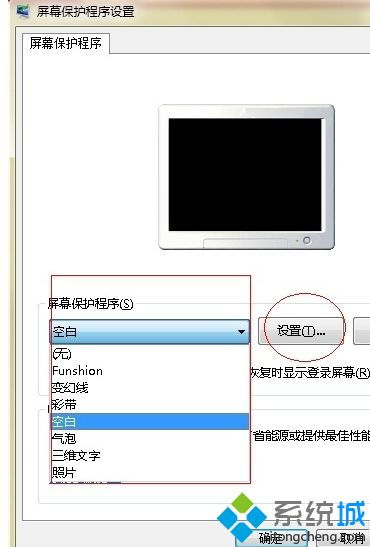 Win7怎样设置屏幕保护色?资讯攻略11-16
Win7怎样设置屏幕保护色?资讯攻略11-16